Một trong những tiện ích quản lý dòng lệnh nổi tiếng không thể không nhắc đến có tên là “Tmux“. Đây là một giải pháp sử dụng để quản lý nhiều phiên Terminal trên hệ điều hành Linux. Bài viết sau đây BKHOST sẽ giải thích và hướng dẫn bạn cách sử dụng lệnh Tmux thông qua một số ví dụ cụ thể.
Tmux là gì?

Tmux – Terminal Multiplexer là một bộ ghép kênh có thể chia terminal thành nhiều chương trình khác nhau và hoạt động cùng một lúc. Đây là một chương trình mã nguồn mở miễn phí được sử dụng trên nhiều hệ điều hành như Linux, OpenBSD, FreeBSD, NetBSD và Mac OS X.
Cài đặt lệnh Tmux trong Linux
Tmux có thể được cài đặt với nhiều phiên bản khác nhau trong Linux. Cụ thể cách cài đặt Tmux trong từng phiên bản sẽ như sau:
Cài đặt Tmux trong Alpine Linux:
{{EJS0}}Cài đặt trên các phiên bản khác của Linux như Arch Linux, Endeavour OS và Manjaro Linux:
{{EJS1}}Cài đặt trên Debian, Ubuntu, Linux Mint, Pop _OS!:
{{EJS2}}Cài đặt trên Fedora, RHEL, CentOS, Alma Linux, Rocky Linux:
{{EJS3}}hoặc
{{EJS4}}Cài đặt trên SUSE/openSUSE:
{{EJS5}}Một số ví dụ về lệnh Tmux
Tổ hợp phím tắt mặc định của Tmux là Ctrl + b và tổ hợp phím lệnh màn hình là Ctrl + a.
1. Tạo phiên Tmux
Trong mỗi phiên có nhiều terminal, để chạy một phiên Tmux mới sử dụng lệnh:
{{EJS6}}hoặc
{{EJS7}}Phiên Tmux được mở trên màn hình hiển thị một dải màu xanh lá:
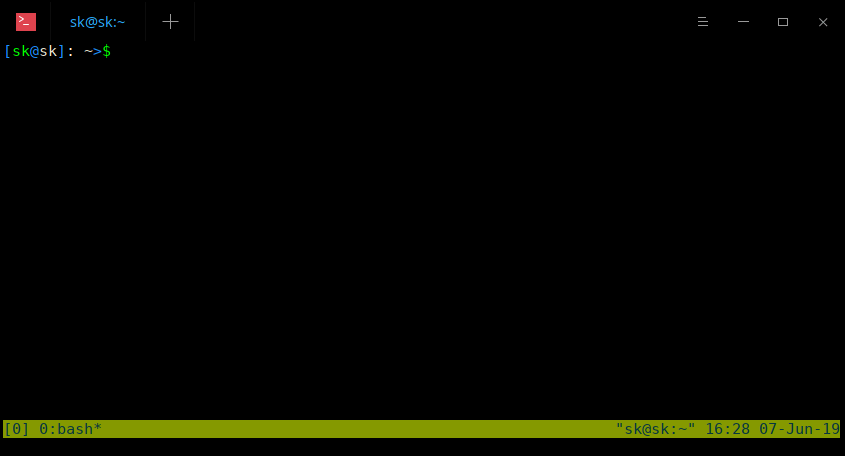
2. Tách phiên Tmux
Sử dụng lệnh Ctrl + b và d để tách phiên Tmux, kết quả hiển thị sẽ là:
{{EJS8}}3. Đặt tên phiên Tmux
Đặt tên phiên Tmux để phân biệt và sử dụng các chương trình của Linux dễ dàng hơn.
Ví dụ: Tạo tên cho phiên bất kỳ của Tmux là “webserver”:
{{EJS9}}Phiên Tmux với tên “webserver” hiển thị tại dải xanh:
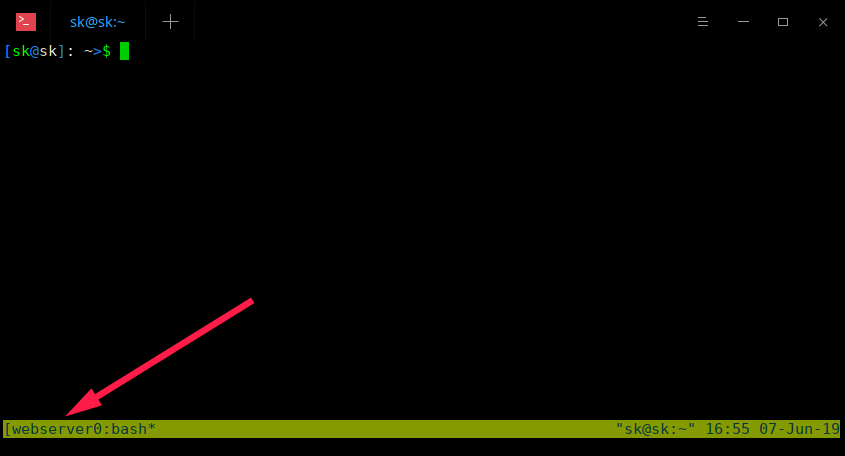
4. Danh sách các phiên Tmux
Để xem danh sách các phiên Tmux, hãy chạy lệnh sau:
{{EJS10}}Output:
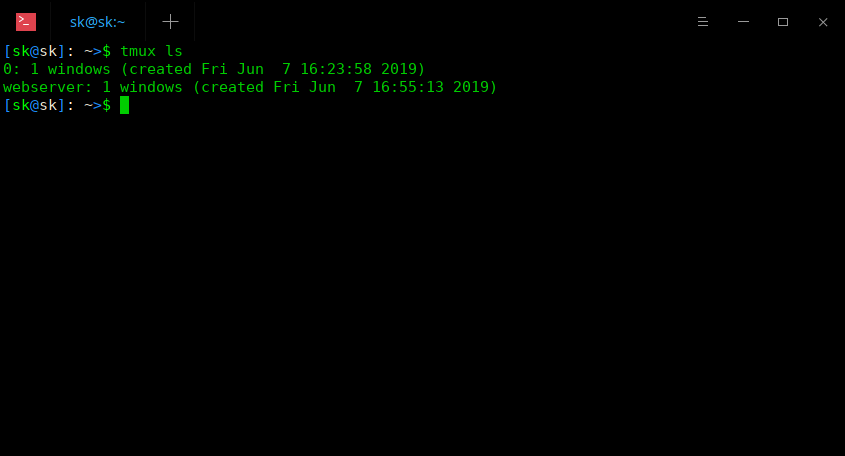
5. Tạo phiên riêng biệt mới
Để tạo một phiên Tmux riêng biệt mới có tên “ostechnix” nhưng không đính kèm với nó, sử dụng lệnh:
{{EJS11}}Để kiểm tra lại các phiên vừa tạo, chạy lệnh: tmux ls
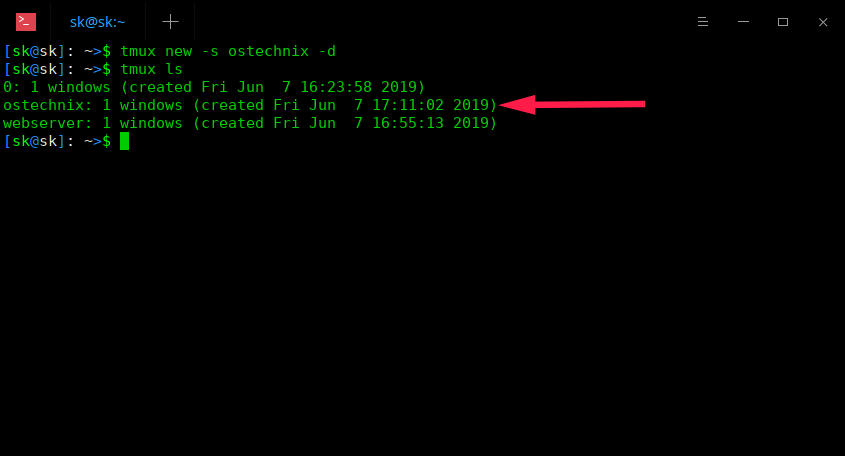
6. Đính kèm với các phiên Tmux
Để lựa chọn các đính kèm của phiên Tmux, chạy lệnh:
{{EJS12}}hoặc
{{EJS13}}Đính kèm vào phiên cụ thể “ostechnix“, chạy lệnh:
{{EJS14}}hoặc
{{EJS15}}7. Tắt phiên Tmux
Tắt các phiên Tmux bằng lệnh:
{{EJS16}}Tắt đính kèm nhấn tổ hợp phím Ctrl + b và x. Nhấn để kết thúc phiên “Y“
Kiểm tra tắt phiên với lệnh: tmux ls
Tắt tất cả Tmux và các phiên, bao gồm các phiên đang chạy ( sẽ không có bất kỳ cảnh báo nào về các phiên đang chạy được hiển thị) với lệnh:
{{EJS17}}Tắt Tmux thành công máy chủ sẽ hiển thị kết quả:
{{EJS18}}8. Chia các phiên Tmux trên Windows
Trên Windows các phiên Tmux có thể được chia thành nhiều ngăn nhỏ khác nhau chạy các chương trình khác nhau cho phép người dùng tương tác cùng một lúc. Các ngăn nhỏ này có kích thước tùy chỉnh và có khả năng hoạt động riêng lẻ.
8.1. Chia ngăn theo chiều ngang
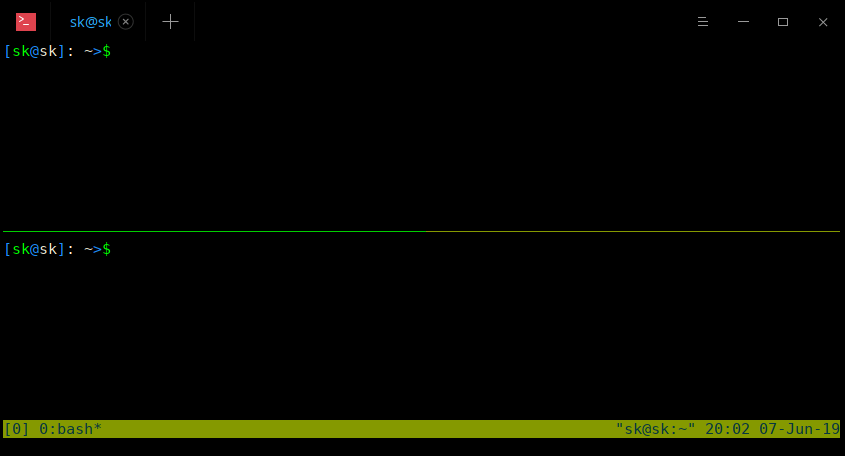
Chia ngăn Tmux theo chiều ngang, nhấn tổ hợp phím: Ctrl + b và “
8.2. Chia ngăn theo chiều dọc
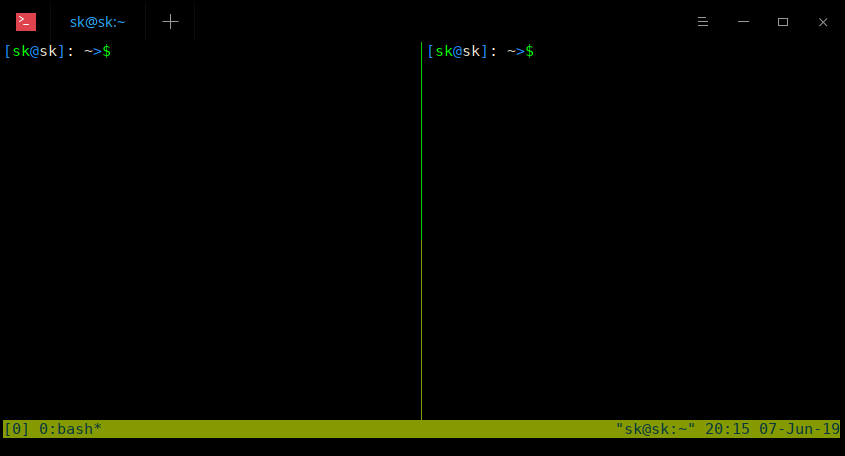
Chia ngăn Tmux theo chiều dọc, nhấn tổ hợp phím: Ctrl + b và %
8.3. Chia các ngăn theo chiều ngang và chiều dọc
Bước 1: Chia ngăn theo chiều ngang nhấn tổ hợp phím: Ctrl + b và “.
Bước 2: Chia ngăn theo chiều dọc nhấn tổ hợp phím: Ctrl + b và %
Kết quả cho ra ba ngăn là ba chương trình khác nhau như dưới đây:
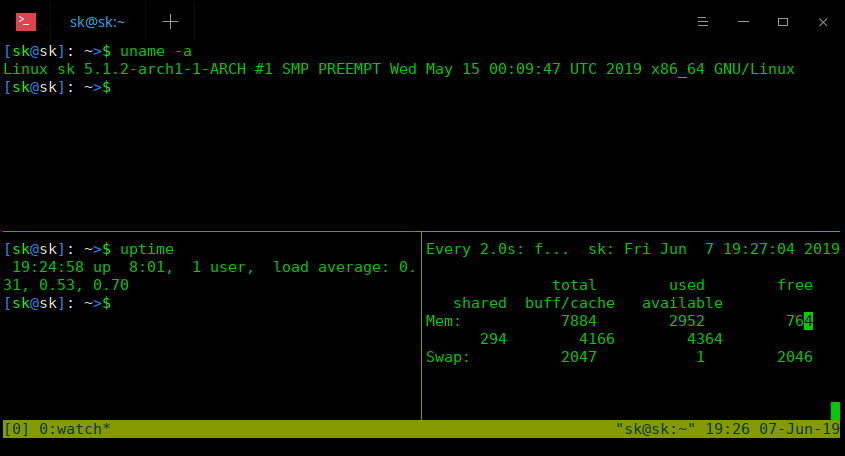
8.4. Chuyển đổi giữa các ngăn
Chuyển đổi giữa các ngăn nhấn tổ hợp phím Ctrl + b và Arrow keys (Left, Right, Up, Down).
8.5. Gửi lệnh đến tất cả các ngăn
Tương tự như chia ngăn, các lệnh cũng có thể chạy trên các ngăn cùng một lúc bằng cách sử dụng tổ hợp phím “Ctrl + b” và nhập lệnh sau:
{{EJS19}}Sau đó nhấn Enter.
8.6. Hoán đổi các ngăn của Tmux
Hoán đổi các ngăn nhấn tổ hợp phím Ctrl + b và o
8.7. Hiển thị số ngăn
Hiển thị số ngăn nhấn tổ hợp phím Ctrl + b và q
8.8. Tắt các ngăn
Tắt một ngăn bất kỳ hãy nhập exit và key, sau đó nhấn tổ hợp phím Ctrl + b và x
Thông báo xác nhận gửi về nhập “y” và ENTER.
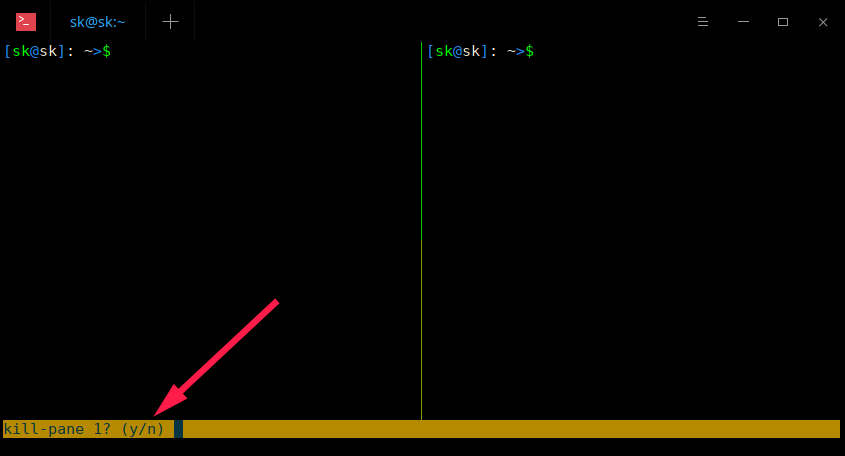
Phóng to và thu nhỏ các ngăn Tmux
Các ngăn Tmux cho phép bạn phóng to hoặc thu nhỏ tùy theo kích cỡ nội dung văn bản được hiển thị.
Tự động khởi động lại các phiên Tmux
Tính năng tự khởi động lại các phiên của Tmux giúp cho người dùng không bị mất quyền kiểm soát do các vấn đề ngoại vi như mất kết nối mạng, sập nguồn máy chủ hay hệ thống từ xa bị lỗi.
Tổng kết về Tmux
Như vậy, bài viết trên đây BKHOST đã thu thập thông tin và những ví dụ chi tiết về lệnh Tmux trên Linux. Đây sẽ là một tiện ích dòng lệnh dành cho các hệ điều hành trên nền tảng này giúp quản lý các phiên Terminal dễ dàng và hiệu quả.
Nếu còn thắc mắc về những mẹo thao tác và quản lý khác trên Linux, hãy để lại bình luận ở bên dưới, BKHOST sẽ trả lời bạn trong thời gian sớm nhất.
P/s: Bạn cũng có thể truy cập vào Blog của BKHOST để đọc thêm các bài viết chia sẻ kiến thức về lập trình, quản trị mạng, website, domain, hosting, vps, server, email,… Chúc bạn thành công.
 English
English



 Tên miền đang khuyến mại
Tên miền đang khuyến mại






